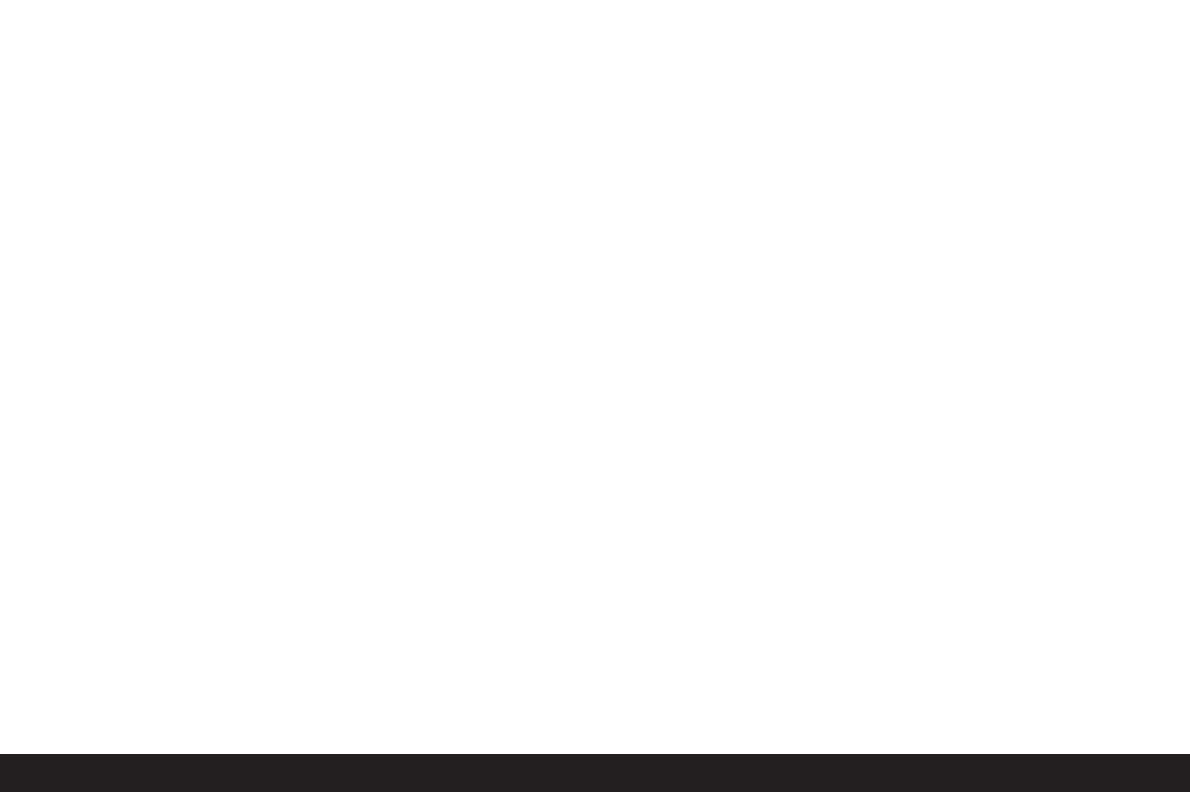Uitvoerige handleiding/ De weergavefunctie / 175
7. zet de camera op weergavemodus (niet op opname-
modus!) en
8. sluit deze met de meegeleverde USB-kabel (F) op
een vrije USB-bus van uw computer aan. De camera
wordt daarbij automatisch als extra ”wisselstation”
herkend. Daarin bevindt zich de map ”DCIM” en de
directory waarin de beelden zijn opgeslagen, bijv.
”100LEICA”.
9. Van daaruit kopieert u nu zoals gebruikelijk in
Windows® -Verkenner de beeldbestanden naar een
willekeurige map op uw harde schijf.
Opmerking: De programma’s ACDSee® 6 Power Pack
,
LEICA USB Remote Control Software und QuickTime®
kunnen ook met de installer van de LEICA Digital
Camera Software worden geïnstalleerd.
Met Windows® ME, Windows® 2000, Windows® XP
1.
Zet de LEICA DIGILUX 2 op de USB-modus
MASS STORAGE (zie o.),
2. zet de camera op weergavemodus (niet op opname-
modus!) en
3. sluit deze met de meegeleverde USB-kabel (F)
op een vrije USB-bus van uw computer aan. De
computer herkent de camera automatisch. Onder
Windows® ME/2000/XP hoeft verder geen driver
te worden geïnstalleerd.
4. Ga door zoals hiervoor onder 6.–9. is beschreven.
Met Mac® OS 9 und Mac® OS X
1. Zet de LEICA DIGILUX 2 op weergavemodus (niet
op opnamemodus!) en
2. sluit deze met de meegeleverde USB-kabel (F) op
een vrije USB-bus van uw computer aan.
3. De computer herkent de camera automatisch, deze
verschijnt als pictogram op het bureaublad.
4. Voor de gegevensoverdracht opent u door dubbel-
klikken op het betreffende pictogram de map
DCIM. U vindt hier enkele directory’s met de bena-
ming 100LEICA, 101LEICA enz.
5. Van daaruit kopieert u nu zoals gebruikelijk de
beeldbestanden naar een willekeurige map op uw
vaste schijf.
Aansluiten en kopiëren van gegevens in de
PTP-modus
Met Windows® XP
1. Zet de LEICA DIGILUX 2 op de USB-modus PTP
(zie o.),
2. zet de camera op weergavemodus (niet op opname-
modus!) en
3. sluit deze met de meegeleverde USB-kabel (F) op
een vrije USB-bus van uw computer aan.
4. De computer herkent de camera automatisch en
start een wizard voor toegang tot de camera.
5. Start het item ”Microsoft® Scanner- en camerawi-
zard” of kies een beeldverwerkingsprogramma als
Adobe® Photoshop® Elements® 2 als dit is geïnstal-
leerd.
6. Volg nu de aanwijzingen op het beeldscherm.
Opmerking: Kies niet het item ”Microsoft® Office®
Document Imaging”. Dit is in principe voor de toegang
tot documenten en een scanner en niet voor digitale
camera’s.